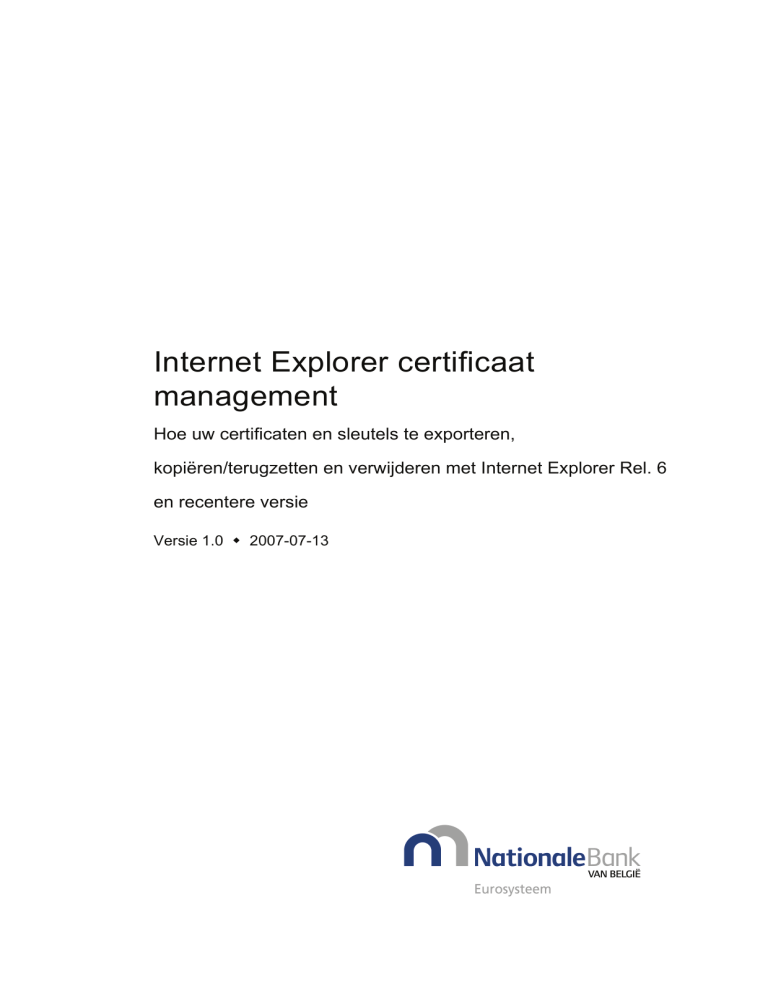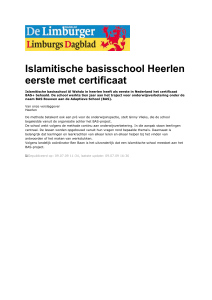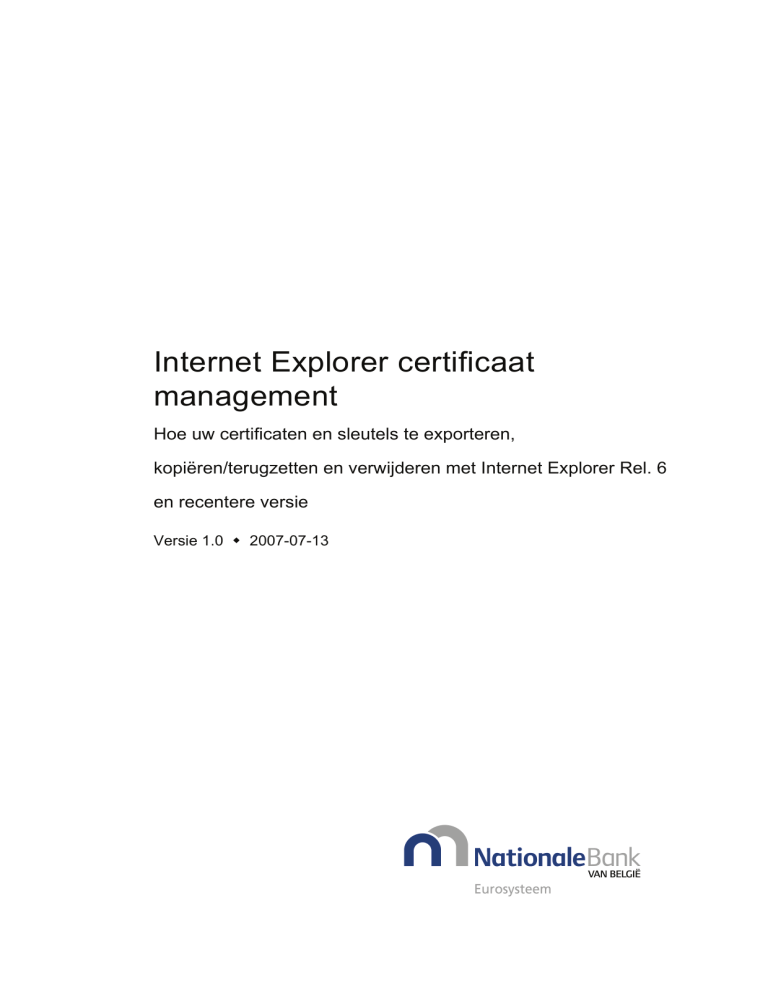
Internet Explorer certificaat
management
Hoe uw certificaten en sleutels te exporteren,
kopiëren/terugzetten en verwijderen met Internet Explorer Rel. 6
en recentere versie
Versie 1.0 2007-07-13
Internet Explorer certificaat management
Revision History
Date
Revision
Description
Contributors
2007-07-13
1.0
Initial version
Grégory FERON
Reviewers
Name
Role
Luc CERTYN
Data Security Analyst
Herman DEPOORTERE
Data Security Analyst
Approvers
Name
Role
Luc DELAISSE
Data Security Manager
2
Internet Explorer certificaat management
Inhoudsopgave
1. Inleiding ....................................................................................................................................... 4
2. Hoe een private sleutel en het ermee verbonden certificaat exporteren/kopiëren .............. 4
3. Hoe een gekopiëerde private sleutel en het ermee verbonden certificaat terugzetten ....... 9
4. Hoe een private sleutel en het ermee verbonden certificaat verwijderen........................... 13
3
Internet Explorer certificaat management
1. Inleiding
Dit document heeft als doel te beschrijven hoe uw private sleutel en zijn certificaat te
exporteren, te kopiëren/terugzetten of te verwijderen.
" Opmerking: Het is mogelijk dat uw 'workstation policy' U belet sommige akties uit deze
handleiding uit te voeren. Bij twijfel, of indien U problemen ondervindt (vb: als de
Certificates knop niet aktief is), vraag de bevoegde personen binnen uw organisatie U de
nodige privileges te geven om certificaten te beheren in Internet Explorer (vb: via de
Windows “registry” en/of de “Group Policy Object”).
" Opmerking: Het geëxporteerde .pfx bestand kan gebruikt worden door de Offline Signing
Tool v.2.2 en hogere versies. Het kan ook herbenoemd worden naar .p12 en gebruikt
worden als een PKCS #12 file.
2. Hoe een private sleutel en het ermee verbonden certificaat
exporteren/kopiëren
•
•
•
•
•
•
Open uw browser
Kies menuoptie “Tools”
Kies “Internet Options”
Kies “Content” tab
Klik op de Certificates knop
In de “Personal” tab, kies uw huidig certificaat beginnend met “X509 NBB”
•
Klik Export…
4
Internet Explorer certificaat management
•
Klik Next >
•
Controleer of “Yes, export the private key” gekozen is en klik Next >
5
Internet Explorer certificaat management
•
Selecteer “Include all certificates in the certification path if possible” en “Enable strong
protection" indien beschikbaar, en klik Next > .
" Opmerking: Zelfs indien U de private sleutel wenst te verwijderen uit het beveiligd
opslagmedium, adviseren wij om vooraf te verifiëren dat U de private sleutel en het ermee
verbonden certificaat kan terugzetten vooraleer de private sleutel te verwijderen.
6
Internet Explorer certificaat management
•
Breng uw "certificate password" in en bevestig dit. Wij raden U aan hiervoor een
“sterk” paswoord te kiezen. Hou dit paswoord bij aangezien U het nodig hebt om de
sleutel en het certificaat terug te zetten of om de Offline Signing Tool te gebruiken
(waar men het over “Passphrase” heeft).
•
Klik Next > .
•
Specifiëer uw .pfx bestandsnaam en bestemming en klik Next > .
7
Internet Explorer certificaat management
•
Klik op Finish .
•
•
U zal een bericht krijgen dat de export gelukt is. Klik op OK .
Vraag de hulp van uw Workstation Administrator indien er een probleem is.
8
Internet Explorer certificaat management
3. Hoe een gekopiëerde private sleutel en het ermee verbonden
certificaat terugzetten
Terughalen van het gekopiëerd bestand met .pfx extensie:
• Open File Explorer
• Ga naar uw bestemmingsdirectory (vb.: “C:\My Certificates\”)
• Selecteer uw .pfx bestand
• Dubbelklik om het te installeren.
•
Klik op Next > .
9
Internet Explorer certificaat management
•
Klik op Next > .
10
Internet Explorer certificaat management
" Opmerking: Via de te kiezen optie “Enable strong private key protection. You will be prompted
every time the private key is used by an application if you enable this option.” kan men een
hoger veiligheidsniveau bereiken door de vraag naar een wachtwoord (genaamd
"CryptoAPI Private Key" met de optie "High”) of door het geven van een alarmsignaal (optie
"Medium”) bij het gebruik van de private sleutel. Indien deze optie niet actief is, berust de
veiligheid van de private sleutel enkel op de Windows identificatie.
•
Breng het paswoord gekozen bij de export in en bevestig de optie “Mark this key as
exportable.” indien U de sleutel opnieuw wil exporteren, en klik op Next > .
11
Internet Explorer certificaat management
•
Klik op Next > .
•
Klik op Finish .
12
Internet Explorer certificaat management
•
Klik op OK .
4. Hoe een private sleutel en het ermee verbonden certificaat
verwijderen
" Opmerking: Vergewis U ervan dat U over een geldige kopie beschikt indien U de private
sleutel en zijn certificaat nog nodig hebt (vb: op een andere PC) vooraleer over te gaan tot
de verwijdering.
•
•
•
•
•
•
•
Open uw browser
Kies menuoptie “Tools”
Kies “Internet Options”
Kies “Content” tab
Klik op de Certificates knop
In de “Personal” tab, kies uw huidig certificaat beginnend met “X509 NBB”
Klik Remove
13